احتمالا منبع اطلاعاتی اول اکثر افراد برای کسب اطلاعات، جست و جو در اینترنت است. اگر چه جستجو در گوگل ساده است، اما گاهی اوقات با بسیاری از صفحات نامرتبط در جست و جو مواجه می شوید که می تواند آزاردهنده باشد. با استفاده از جستجوی پیشرفته در گوگل، نتیجه اطلاعات محدودتر و دقیق تر می شود. حتی می توانید سایت هایی را پیدا کنید که در 24 ساعت گذشته به روز رسانی شده اند. اما می دانید که چگونه می توان در گوگل جستجوی پیشرفته انجام داد؟ در این مقاله قصد داریم تا در خصوص آموزش جستجوی پیشرفته در گوگل به شما اطلاعات دهیم. با ما همراه باشید.
جستجوی پیشرفته در گوگل چیست؟
سرچ پیشرفته گوگل یا advanced search به معنی جستجوی پیشرفته گوگل فارسی است که نتایج را با دقت در کمترین زمان ممکن ارائه می کند. اگر روش اصولی و میان بر سرچ حرفه ای در گوگل را بلد باشید، هدفتان هر چه که باشد باید قادر باشید از سرچ در نام وبسایت گرفته تا کلمات کلیدی را به راحتی و به سرعت پیدا کنید.
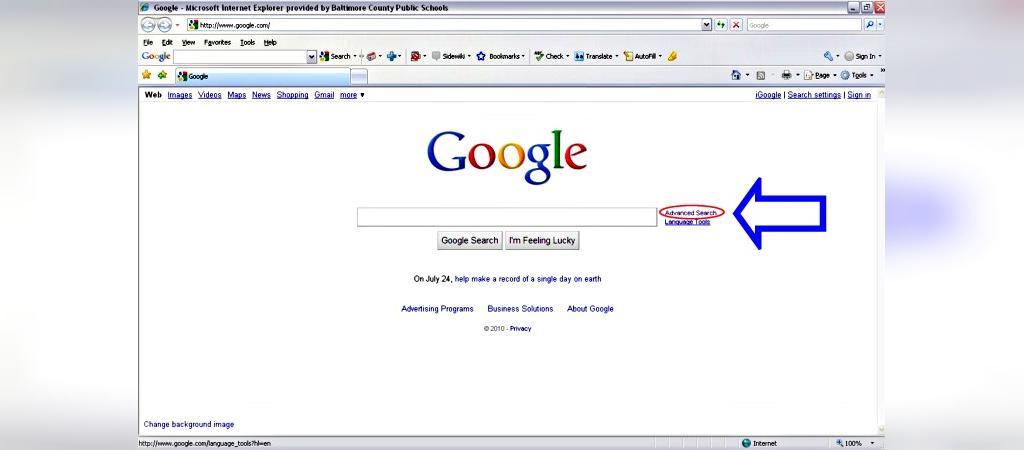
چگونه می توانیم در گوگل جستجوی پیشرفته انجام دهیم؟
در این قسمت قصد داریم تا نکات مهم جستجوی پیشرفته در گوگل را به شما آموزش دهیم. با ما همراه باشید:
1. جستجوی عین عبارت در گوگل
می توانید از (علامت " ") برای جستجوی دقیق تر یک واژه استفاده کنید. به عنوان مثال، "موسسات برگزار کننده آزمون آیلتس" را در گوگل جست و جو کنید تا اطلاعات دقیق تری به شما بدهد. همچنین می توانید or یا and در بین کلمات جست و جو قرار دهید تا به ترتیب، نتایج یکی از جستجو ها و هر دو جستجو را به شما نشان دهد.
2. کلمه را در عنوان صفحه جست و جو کنید
به عنوان مثال می توانید بنویسید: Intitle: Best phone ever که صفحاتی را برای شما جستجو می کند که موضوع کل صفحه وبسایت به جستجو شما مرتبط باشد.
3. جستجوی کلمه در آدرس وبسایت
دستوری به نام ALLinurl یا inurl وجود دارد که می توانید با استفاده از آن کلمه مورد نظرتان را در آدرس وبسایت ها جستجو کنید. به عنوان مثال، اگر کار طراحی وبسایت یا وبلاگ نویسی انجام می دهید، با این روش می توانید متوجه شوید که سایت هایی مشابه با وبسایت شما وجود دارد. مثلا: ALLinurl rug businesses
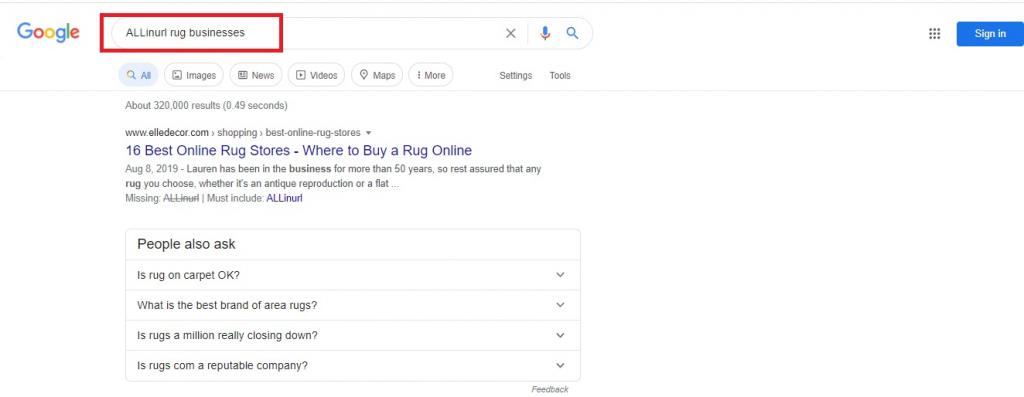
4. جست و جو بر اساس موقعیت جغرافیایی خاص
اگر یک کسب و دار محلی دارید و یا می خواهید اطلاعات بیشتری در خصوص یک کسب و کار خاص در محل زندگی خودتان کسب نمایید، کافی است تا از دستور ساده زیر استفاده کنید:
Marketing loc: tehran
حتما بخوانید: آموزش مرحله به مرحله تغییر زبان گوگل کروم در ویندوز و اندروید
5. یافتن صفحه ای که به صفحات دیگر لینک شده است
ممکن است کمی مبهم به نظر برسد. اما می توانیم به جای جست و جو صفحه ای خاص، صفحه ای که به صفحه دیگر لینک شده است را در نظر بگیریم. به عنوان مثال فرض کنید که وبلاگ نویس هستید و به تازگی یک مقاله مهم را منتشر کرده اید. برای اینکه ببینید چه صفحاتی به مقاله تان لینک شده است، از دستور زیر استفاده کنید:
Link: آدرس وبسایت
6. سایت های مشابه پیدا کنید
اگر به یک وبسایت خاص علاقه دارید، اهمیتی ندارد که چه موضوعی داشته باشد. به سادگی می توانید سایت های مشابه دیگری پیدا کنید که در همین زمینه فعالیت می کنند. کافی است به شکل زیر عمل کنید:
Related: amazon.com
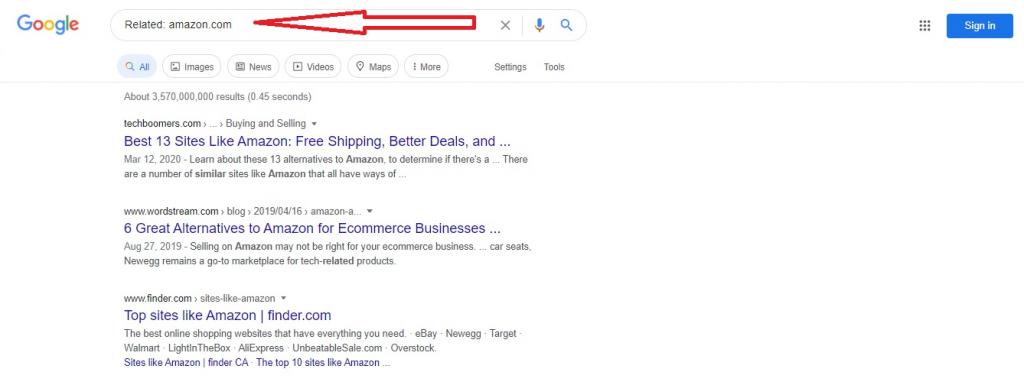
7. جست و جو هشتگ
اگر در خصوص یک موضوع خاص یک هشتگ خاص طراحی شده باشد، به سادگی می توانید با جست و جو هشتگ ساده در اینترنت، وبسایت های مرتبط با این هشتگ را پیدا کنید. برای این منظور کافی است تا به شکل زیر عمل کنید:
digital marketing#
8. مقایسه دو عنوان خاص
شاید برای شما پیش آمده باشد که تفاوت بین دو واژه خاص را ندانید یا بخواهید مزایا یا معایب دو وسیله خاص را با هم مقایسه کنید. در این حالت می توانید به سادگی این دو واژه خاص را با قرار دادن vs در گوگل جست و جو کرده تا تفاوت های آنها را بیابید. به عنوان مثال:
Android vs ios
حتما بخوانید: آموزش استفاده از گوگل ترندز (google trends)
9. تبدیل واحد پول
موتور جستجوی گوگل با سرعت و دقت تمام نرخ های ارزی را به هم تبدیل می کند. به عنوان مثال می توانید USD TO British pound را جست و جو کنید که دلار ایالات متحده را با پوند انگلستان تبدیل می کند.
10. تبدیل واحد در گوگل
با استفاده از گوگل به سادگی می توانید واحدهای مختلف را به هم تبدیل کنید. به عنوان مثال به سادگی می توان دستور mile to kilometer را تایپ کرده و واحد مایل را به کیلومتر تبدیل کرد.
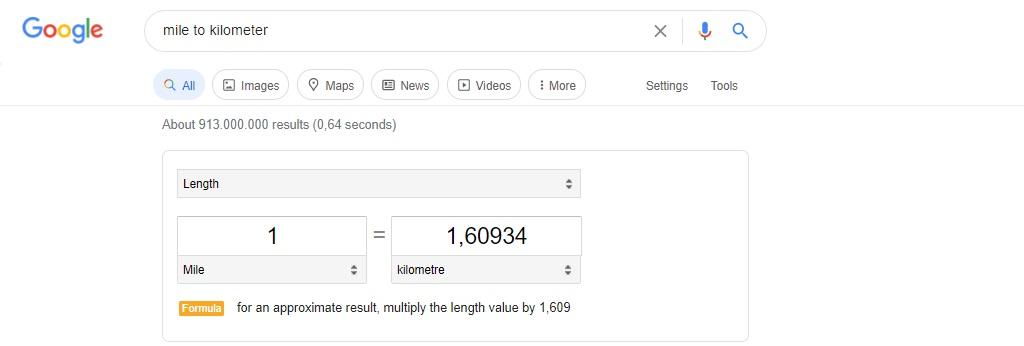
11. وضعیت آب و هوا
می توانید آب و هوای شهر خود را در گوگل جست و جو کنید. برای این منظور کافی است تا weather shiraz را جست و جو کرده تا از آب و هوای شهر شیراز با خبر شوید.
12. گوگل به عنوان یک ماشین حساب
اگر ماشین حساب در دسترس ندارید، اصلا نگران نباشید. گوگل می تواند به عنوان یک ماشین حساب عمل کرده و تمام محاسبات شما را انجام دهد. برای این منظور می توانید حساب تان را وارد باکس جستجوی گوگل کنید و دکمه جست و جو را بزنید تا جواب را در اختیارتان قرار دهد.
13. استفاده از علامت + در جست و جو
اگر در جست و جو خود از علامت + استفاده کنید، گوگل را ملزم کرده اید که این واژه خاص نیز در فهرست جستجوی شما وجود داشته باشد. به عنوان مثال می توانید prison break episode +1 را جست و جو کنید که 1 حتما در نتیجه جست و جو شما لحاظ شده باشد.
14. استفاده از عملگر – در جست و جو
گاهی اوقات می خواهید کلمه ای را در گوگل جستجو کنید که اکثر نتایج جستجویتان مورد نظر شما نیست. به عنوان مثال می خواهید «جلیقه زردها» را جست و جو کنید، اما تمام جست و جوها به کشور فرانسه مربوط می شود. در این صورت می توانید جلیقه زردها – فرانسه را جست و جو کنید تا موارد مرتبط با فرانسه را در جست و جو قرار ندهد.
جستجوی پیشرفته در گوگل pdf
15. استفاده از اپراتور filetype
اگر از این روش استفاده کنید، متن مورد نظر را در فایل هایی با یک فرمت خاص و پسوند ذخیره سازی مشخص جست و جو می کند.
- Filetype: pptx
- می توانید به همین شیوه، فایل هایی با فرمت pdf را نیز جست و جو کنید.
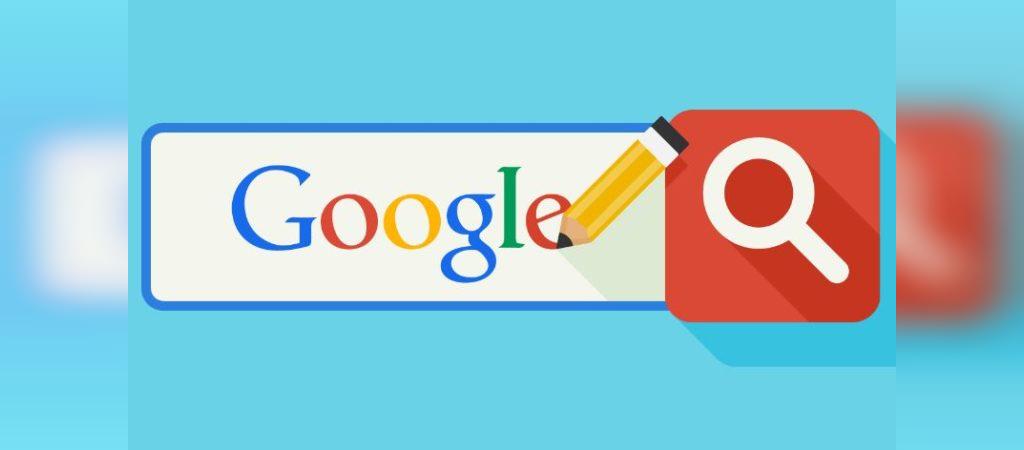
16. استفاده از عملگر site
اگر قصد دارید تا جست و جو شما در یک وبسایت خاص انجام شود، می توانید از این روش استفاده کنید. به عنوان مثال برای جست و جو عبارت ایران در سایت ویکی پدیا می توانید به شکل زیر عمل کنید:
Site: www.wikipedia.org
سخن آخر
اگر شما هم از جمله کسانی هستید که برای جستجوی یک موضوع خاص همیشه از گوگل استفاده می کنید، حتما می دانید که در بسیاری از موارد در جست و جو با مشکل مواجه شده و بسیاری از وبسایت های مشاهده شده در بخش جست و جو را لینک های نامربوط تشکیل می دهند. همانطور که مشاهده می کنید، جستجوی پیشرفته در گوگل ترفندهای خاص خود را دارد و با دانستن این نکات و پیروی از آنها می توانید سرعت جستجوی خود را افزایش داده و کار خود را ساده تر کنید. در این مقاله سعی کردیم تا آموزش جستجوی پیشرفته در گوگل را به شما توضیح دهیم. امیدوارم که خواندن این مقاله بتواند به شما در جستجوی پیشرفته در گوگل کمک کند.

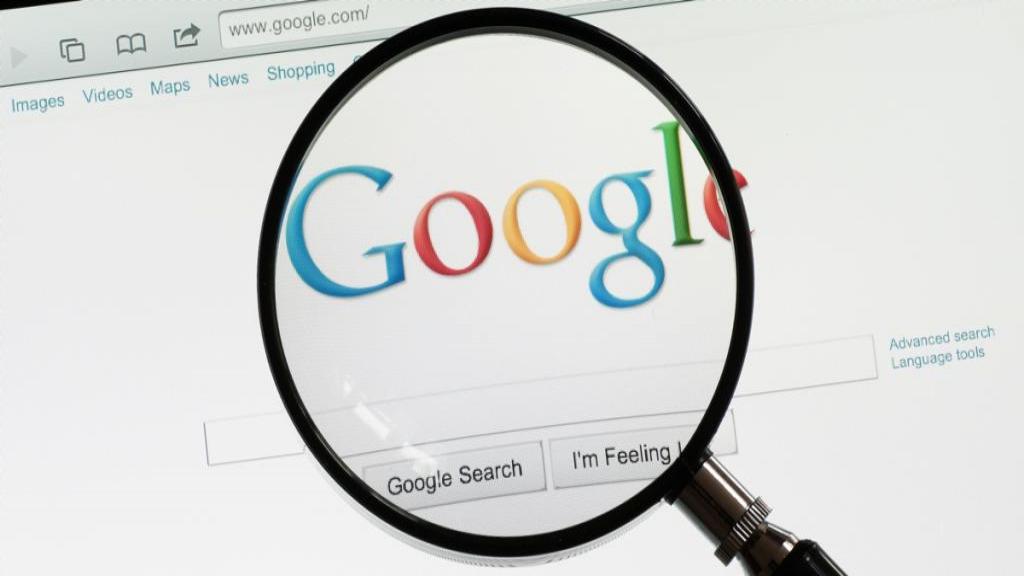
دیدگاه ها